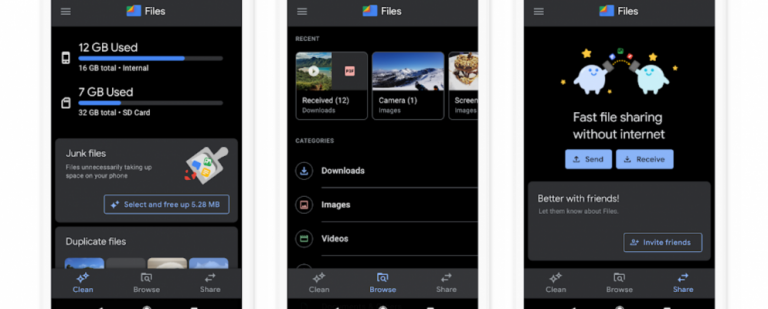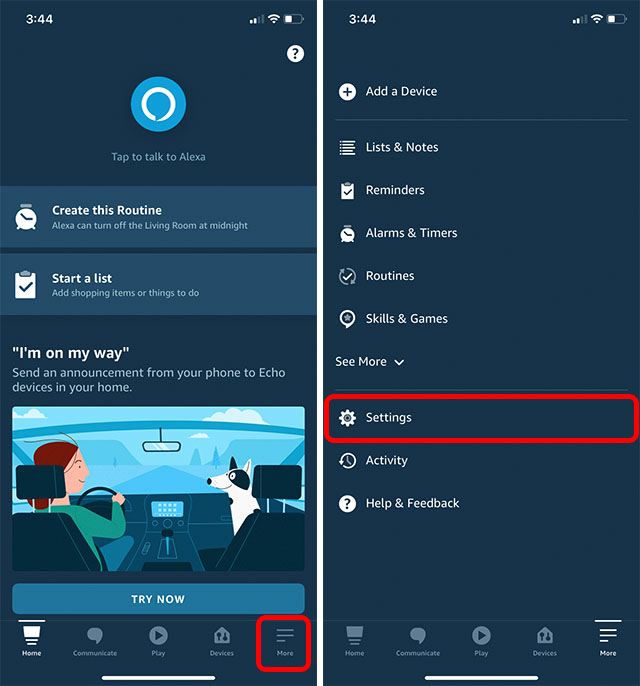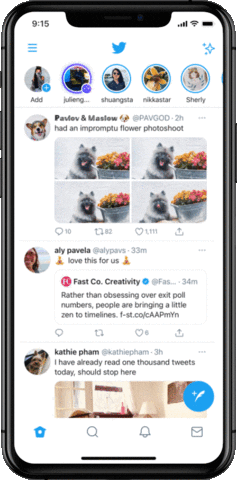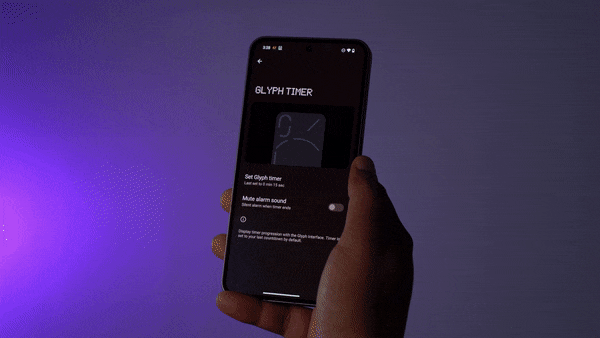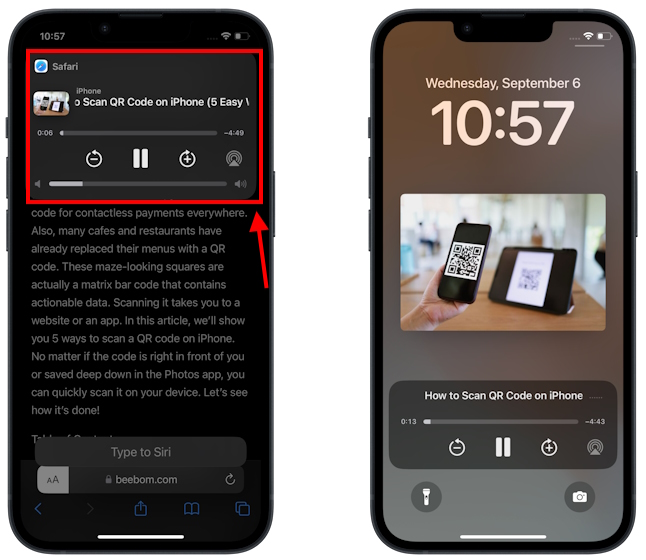Как сделать резервную копию вашего iPhone и iPad
Что бы вы сделали, если бы завтра потеряли свой iPhone? Если ваш iPhone потерян навсегда, у вас есть два варианта: восстановить созданную резервную копию или начать заново.
Никто не любит терять важные данные, но это случается. Чем чаще вы создаете резервные копии важных данных, тем меньше данных вы потеряете, если произойдет худшее. Защитите свои личные данные, библиотеку фотографий, данные приложений и многое другое, создавая регулярные резервные копии на iPhone. Сегодня мы покажем вам, как сделать резервную копию вашего iPhone.
Зачем делать резервную копию вашего iPhone?

Программы для Windows, мобильные приложения, игры - ВСЁ БЕСПЛАТНО, в нашем закрытом телеграмм канале - Подписывайтесь:)
Ощущает ли себя немного больным мысль о потере iPhone? Стоимость нового устройства – сложная таблетка, но вы можете заменить оборудование. Незаменимые данные, которые живут на вашем смартфоне, гораздо ценнее.
Без резервной копии вы можете потерять все свои заветные картинки и видео, несинхронизированные заметки и другие данные, используемые вашими приложениями. Если вы создаете документы на ходу, которые не хранятся в iCloud, они также будут потеряны.
К счастью, многие сервисы включают облачное резервное копирование, например, приложение Apple Notes, и сторонние инструменты повышения производительности, такие как Evernote. Несмотря на это, настройка вашего устройства заново и загрузка каждого приложения вручную – непростая задача.
Вы можете избежать многих проблем, убедившись, что у вас есть актуальная резервная копия вашего iPhone. В случае потери или сбоя оборудования вы можете восстановить устройство с помощью созданной вами резервной копии.
Как восстановить ваш iPhone или iPad из резервной копии
Как восстановить ваш iPhone или iPad из резервной копии
Вот что вам нужно знать, когда пришло время восстановить ваш iPhone из резервной копии. Вот лучшие методы, советы и многое другое.
Прочитайте больше
, После восстановления ваш iPhone будет выглядеть и вести себя точно так же, как тот, который вы заменили. Можно даже сохранить ваши пароли Wi-Fi, историю посещений и личные настройки, такие как экран «Сегодня» и макет Центра управления.
Вы должны сделать резервную копию в iTunes или iCloud?
Как владелец iPhone, у вас есть два варианта резервного копирования: локальные резервные копии, сделанные на компьютере с iTunes, и онлайн-резервные копии прямо в Интернет через iCloud. Оба варианта имеют свои достоинства.
iCloud – это решение «закажи и забудь», обеспечивающее спокойствие, но вам нужно приобрести некоторое пространство для хранения iCloud, чтобы максимально использовать его. iTunes требует больше размышлений и действий, но это более удобная резервная копия, чтобы иметь в вашем распоряжении. Восстановление резервной копии iTunes намного быстрее, чем восстановление через iCloud.
Резервное копирование в iCloud
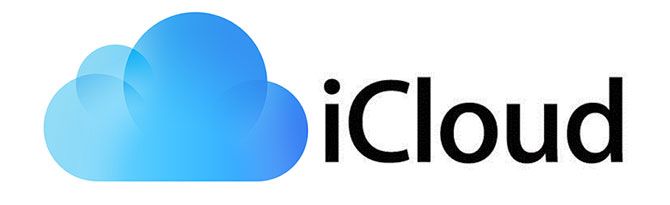
После включения резервное копирование iCloud происходит автоматически, когда телефон подключен к источнику питания, подключен к Wi-Fi и не используется в настоящее время. Для большинства людей это означает, что резервное копирование происходит в течение ночи, пока ваше устройство заряжается.
Ваша первоначальная резервная копия iCloud займет некоторое время, так как ваш iPhone должен загрузить все на сервер. Этот процесс обычно занимает несколько дней, в зависимости от скорости вашего соединения. Будущие резервные копии передают только новые или измененные данные, поэтому они занимают относительно мало времени.
Резервные копии iCloud покрывают следующее:
- Данные приложения
- Резервные копии Apple Watch
- настройки iOS
- Конфигурация HomeKit
- Содержание сообщений
- Фотографий библиотека
- Ваша история покупок
- Мелодии
- Визуальный голосовой пароль
Он не создает резервные копии ваших контактов, календарей, закладок, почты, заметок, голосовых заметок, общих фотографий, библиотеки фотографий iCloud, данных о работоспособности или истории вызовов, поскольку они уже хранятся в iCloud.
Резервное копирование в iTunes
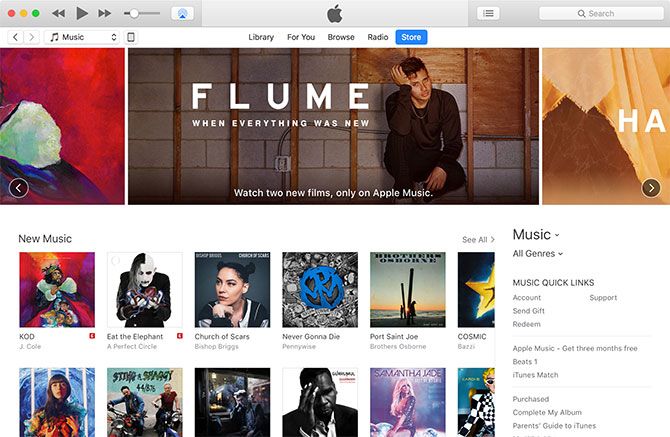
Резервное копирование iTunes выполняется с помощью приложения iTunes на компьютере Mac или Windows. Хотя вы можете выполнять резервное копирование по беспроводной сети при условии, что компьютер и iPhone находятся в одной сети, вместо этого быстрее и надежнее использовать кабель Lightning.
Эти резервные копии работают во многом так же, как iCloud: первоначальное резервное копирование огромно и занимает некоторое время, но в будущем резервное копирование не займет много времени. Самыми большими проблемами с использованием iTunes являются нехватка инициации резервного копирования и наличие целого пространства для хранения на устройстве.
iTunes создает резервные копии всего на вашем устройстве, кроме приложений (iTunes записывает, что установлено, а не копирует все файлы приложения), музыки, а также некоторых изображений и видео. Ваша Фотопленка (т.е. фотографии, которые вы лично сделали) будет сохранена при условии, что вы ее не отключили. Альбомы, которые вы вручную синхронизировали с устройством, необходимо будет снова синхронизировать, поскольку они исключены из резервной копии.
Как сделать резервную копию вашего iPhone вручную в iTunes
Если вы модернизируете свой iPhone до новой модели, это самый быстрый способ начать работу. Чтобы сделать резервную копию в iTunes:
- Загрузите iTunes для Windows или убедитесь, что вы обновили iTunes на своем Mac через App Store.
- Запустите iTunes и подключите ваш iPhone, iPad или другое устройство iOS.
- Нажмите на значок устройства в верхнем левом углу окна, когда он появится (см. Скриншот ниже), затем выберите свой iPhone, iPad или iPod Touch.
- На Резюме нажмите вкладку Резервное копирование сейчас и дождитесь завершения процесса.
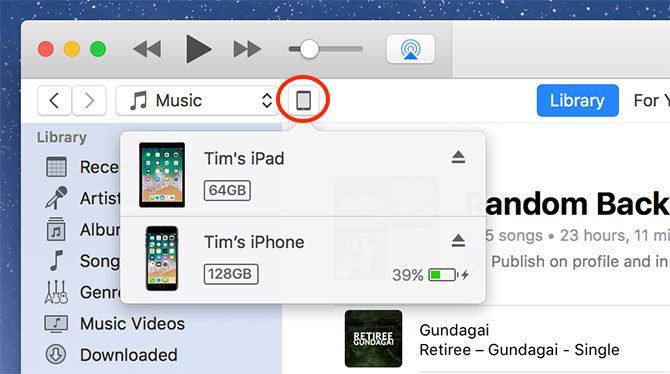
Если вы включите Зашифровать резервную копию iPhone Вариант, вам придется предоставить пароль, без которого вы не сможете восстановить резервную копию. С другой стороны, шифрование резервной копии означает, что вы сохраняете все сохраненные пароли, данные HealthKit и информацию о сети Wi-Fi.
Если вы полагаетесь на ноутбук или другой компьютер с ограниченным пространством для хранения, может быть невозможно сделать локальное резервное копирование. К счастью, есть хитрость, чтобы переместить вашу резервную копию на внешний диск или в сетевую папку
Переместите резервные копии, приложения и фотографии с MacBook, чтобы освободить место
Переместите резервные копии, приложения и фотографии с MacBook, чтобы освободить место
Если вы в отчаянии и не хотите платить больше за модернизацию твердотельного накопителя, вот несколько советов, как увеличить объем доступного хранилища на вашем MacBook.
Прочитайте больше
,
Как сделать резервную копию вашего iPhone онлайн с iCloud
Существует большая вероятность, что на вашем устройстве уже включено резервное копирование iCloud, но это легко проверить:
- Разблокируйте свой iPhone и отправляйтесь на Настройки> [Your Name] > iCloud,
- Прокрутите список вниз, пока не увидите iCloud Backup и нажмите на него.
- Удостовериться iCloud Backup является На, Примите к сведению любые предупреждения о месте хранения iCloud и о завершении последней резервной копии.
- Нажмите Резервное копирование сейчас чтобы заставить ваш iPhone инициировать резервное копирование, или просто подождите, пока позже.
Если вы видите сообщение о том, что ваш iPhone не может быть зарезервирован, потому что не хватает хранилища iCloud, вам нужно обновить свой план. Apple предоставляет только 5 ГБ бесплатно, что не очень далеко. Голова к Настройки> [Your Name] > iCloud> Управление хранилищем и нажмите Изменить план хранения купить больше.
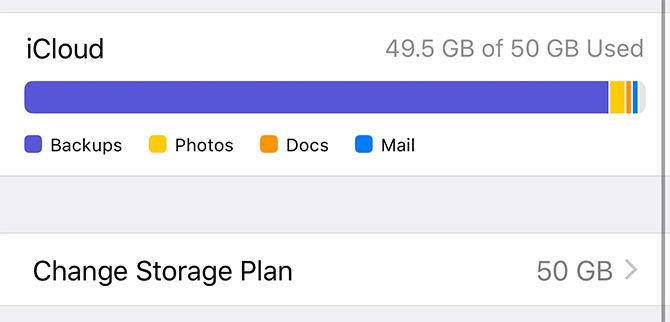
Если у вас небольшой iPhone и у вас мало фотографий, видео или игр, то 50GB план в $ 1 / месяц, вероятно, будет достаточно. Если вы хотите выполнить резервное копирование более чем одного устройства, поделиться хранилищем с членами семьи, или вы немного цифровой накопитель, 200GB вариант, вероятно, лучший выбор на $ 3 / месяц.
Можно настроить, под что резервное копирование вашего устройства Настройки> [Your Name] > iCloud> Управление хранилищем> Резервные копии, Нажмите на устройство, и вы увидите все элементы, настроенные для резервного копирования в iCloud. Переключить приложение на от чтобы исключить это.
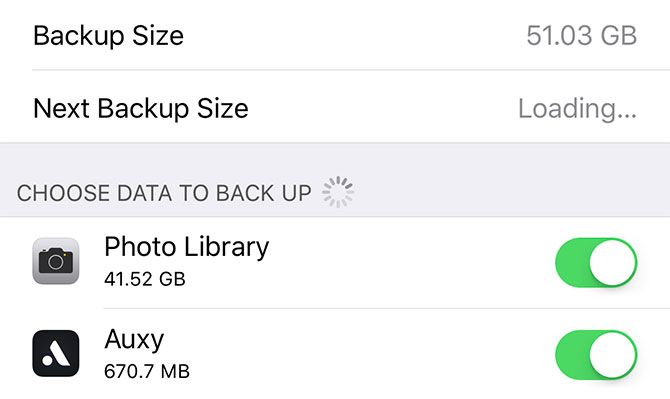
Вы можете использовать запасное хранилище iCloud с пользой
6 изящных способов использования запасного хранилища iCloud
6 изящных способов использования запасного хранилища iCloud
Есть больше места на iCloud, чем вы знаете, что делать? Вот несколько отличных способов получить больше от iCloud.
Прочитайте больше
включив библиотеку фотографий iCloud или сохранив файлы в iCloud Drive.
Какое лучшее решение для резервного копирования для iPhone?
Любое решение для резервного копирования лучше, чем отсутствие решения для резервного копирования, поэтому, если вы не хотите платить за хранилище iCloud, убедитесь, что вместо этого вы регулярно делаете резервные копии iTunes. Для полного спокойствия вы должны выполнять резервное копирование в iCloud и создавать резервные копии iTunes по мере необходимости.
Резервное копирование iCloud происходит незаметно, пока вы спите. Думайте о них как о защитном покрытии для ваших данных. Доллар в месяц кажется разумным для такого душевного спокойствия, но бывают моменты, когда резервное копирование iTunes лучше.
Если вы заменяете свой iPhone новой моделью и хотите быстро перенести данные, iTunes – это то, что вам нужно. Резервные копии iCloud могут восстанавливаться только с той скоростью, с которой позволяет ваше интернет-соединение, в то время как резервные копии iTunes связаны скоростью передачи данных через кабель Lightning.
Теперь, когда вы узнали, как выполнять резервное копирование iPhone и iPad, узнайте, как восстановить резервную копию из iTunes или iCloud.
Как восстановить ваш iPhone или iPad из резервной копии
Как восстановить ваш iPhone или iPad из резервной копии
Вот что вам нужно знать, когда пришло время восстановить ваш iPhone из резервной копии. Вот лучшие методы, советы и многое другое.
Прочитайте больше
,
Узнайте больше о: облачном резервном копировании, резервном копировании данных, iCloud, iPhone Tips, iTunes,.
Программы для Windows, мобильные приложения, игры - ВСЁ БЕСПЛАТНО, в нашем закрытом телеграмм канале - Подписывайтесь:)